สำหรับบทความ วิธีบล็อคอัพเดท Windows 11 ด้วย Gpedit.msc โดยการอัพเดทโดยอัตโนมัติของ Windows 11 ในแต่ละครั้งนั้นจะทำงานเป็นเบื้องหลังหรือ background ด้วยการดาวน์โหลดไฟล์ที่ต้องใช้ในการอัพเดททั้งหมดในขณะที่ผู้ใช้งานกำลังใช้คอมพิวเตอร์เดสก์ทอปหรือโน๊ตบุ๊คอยู่ ซึ่งจะทำให้ความเร็วโดยรวมในขณะที่ผู้ใช้งานกำลังใช้งานอินเตอร์เน็ตเป็นไปได้ช้าลงนั่นเอง
ดังนั้นสำหรับผู้ใช้งานที่ไม่ต้องการให้ Windows 11 ที่กำลังใช้ในการทำงานที่เกี่ยวข้องกับอินเตอร์เน็ตและไม่อยากให้ความเร็วอินเตอร์เน็ตช้าลงก็สามารถปิดการใช้งานการอัพเดทดังกล่าวได้โดยใช้เครื่องมือ Group Policy Editor ใน Windows 11 Pro หรือเวอร์ชั่นที่สูงกว่ามาช่วยงานได้ดังนี้
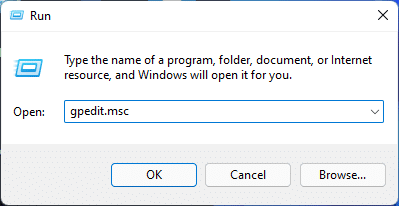
โดยกดปุ่มคีย์ลัด Windows + R เพื่อเปิดหน้าต่าง Run แล้วพิมพ์คำสั่ง Gpedit.msc -> กด OK
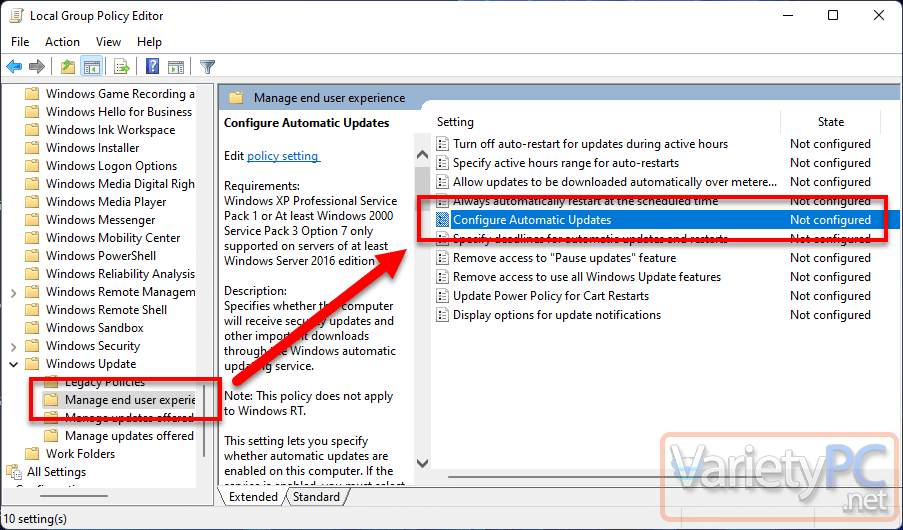
พอหน้าต่าง Group Policy Editor ถูกเปิดขึ้นมา ให้ดับเบิ้ลคลิกที่แถบเมนูด้านซ้ายเลือกหัวข้อ
Computer Configuration -> Administrative Templates -> Windows Components -> Windows Update -> Manage end user experience
ที่เมนูด้านขวาให้ดับเบิ้ลคลิกหัวข้อ Configure Automatic Updates
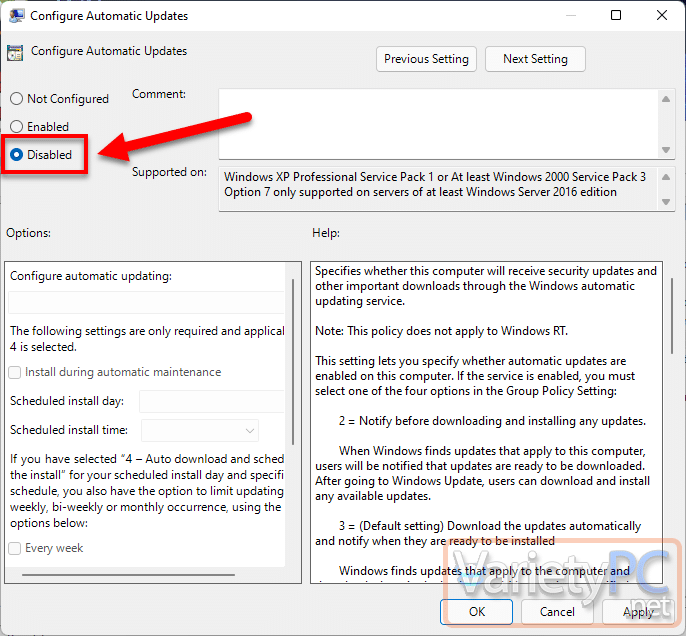
แล้วเปลี่ยนตัวเลือก Not Configured เป็น Disabled -> กด Apply -> OK ก็เป็นอันเสร็จ หลังจากนี้ระบบ Automatic Updates หรือการอัพเดทอัตโนมัติก็จะถูกหยุดการทำงานไปเรียบร้อย แต่ทั้งนี้วิธีการดังกล่าวจะเป็นการปิดไม่ให้ Windows 11 ไม่ได้ทำการอัพเดทระบบใหม่เลย ก็จะเป็นอันตรายต่อการถูกแฮกระบบโดยแฮกเกอร์ได้เช่นเดียวกันครับ





























